Neue AutoKorrektur-Liste erstellen
Bei einer AutoKorrektur-Liste handelt es sich um eine Sammlung von Wortpaaren. Wenn Sie im Übersetzungseditor das erste Wort in einem Paar eingeben, wird es von memoQ durch das zweite Wort ersetzt. Hiermit können Tippfehler automatisch korrigiert bzw. lange Ausdrücke schneller eingegeben werden, wenn diese Ausdrücke in der Übersetzung häufig vorkommen.
Eine AutoKorrektur-Liste kann sprachspezifisch oder neutral sein.
Mit diesem Befehl wird eine neue, leere AutoKorrektur-Liste erstellt. Danach müssen Sie sie bearbeiten, um die Wortpaare hinzuzufügen. Sie können auch AutoKorrektur-Einstellungen über den Übersetzungseditor öffnen und dort Wortpaare hinzufügen.
Die AutoKorrektur ist nicht an ein Projekt gebunden: Wenn Sie eine AutoKorrektur-Liste aktivieren, ist sie überall in memoQ verfügbar – in allen Projekten. In einem Projekt können Sie nicht auswählen, welche AutoKorrektur-Liste Sie verwenden möchten.
Navigation
Öffnen Sie die Ressourcenkonsole. Wählen Sie AutoKorrektur-Listen aus. Klicken Sie unterhalb der Liste auf Neu erstellen.
Über den Übersetzungseditor: Öffnen Sie ein Projekt und anschließend ein Dokument zur Übersetzung. Klicken Sie auf der Registerkarte Übersetzung des Menübands auf Übersetzungseinstellungen. Wählen Sie im Menü die Option AutoKorrektur aus. Das Fenster AutoKorrektur-Einstellungen wird mit einer Liste von AutoKorrektur-Listen geöffnet, die Sie verwenden können. Klicken Sie unterhalb dieser Liste auf Neue Liste.
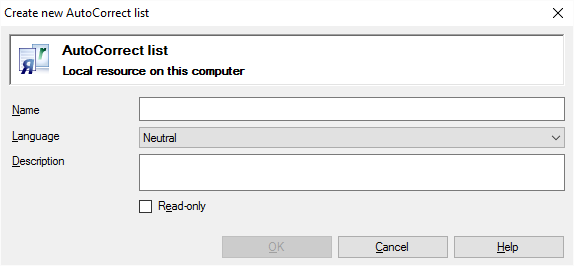
Bei Auswahl von My Computer in der Resource Console
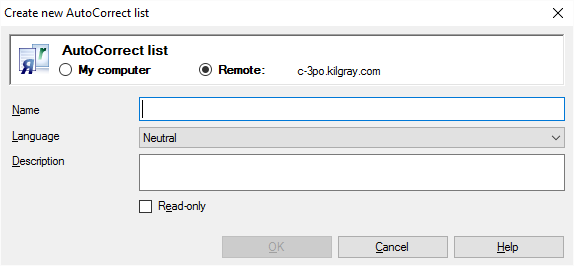
Bei Auswahl eines memoQ TMSs in der Ressourcenkonsole (auch bei Navigation über das Fenster AutoKorrektur-Einstellungen)
Möglichkeiten
Wenn Sie aus der Ressourcenkonsole kommen und oben ein memoQ TMS ausgewählt wurde: Sie können die AutoKorrektur-Liste auf Ihrem eigenen Computer oder auf dem Server erstellen.
So treffen Sie Ihre Auswahl: Klicken Sie auf das Optionsfeld Computer oder Online.
Hier können Sie keinen anderen Server auswählen. So erstellen Sie die Ressource auf einem anderen Server: Schließen Sie dieses Fenster. Wählen Sie oben in der Ressourcenkonsole den anderen Server aus. Klicken Sie wieder auf Neu erstellen.
- Geben Sie einen Namen in das Feld Name ein. Der Name muss auf Ihrem Computer bzw. auf dem Server, auf dem Sie das Set an Tastenkombinationen erstellen, eindeutig sein.
- Wählen Sie im Feld Sprache eine Sprache für die AutoKorrektur-Liste aus, oder wählen Sie Neutral aus: Wenn Sie eine Sprache auswählen, ist die AutoKorrektur-Liste im Übersetzungseditor nicht verfügbar, wenn die Zielsprache nicht identisch ist. Wenn Sie Neutral auswählen, ist die AutoKorrektur-Liste überall verfügbar.
- Beschreiben Sie den Zweck der AutoKorrektur-Liste im Feld Beschreibung. Lassen Sie dieses Feld in keinem Fall leer: Denken Sie an die anderen Benutzer, die dieses Set an Auto-Übersetzungsregeln möglicherweise ebenfalls verwenden möchten.
Abschließende Schritte
Gehen Sie folgendermaßen vor, um die AutoKorrektur-Liste zu erstellen: Klicken Sie auf OK.
Gehen Sie folgendermaßen vor, um zur Ressourcenkonsole bzw. zum Fenster AutoKorrektur-Einstellungen zurückzukehren und keine AutoKorrektur-Liste zu erstellen: Klicken Sie auf Abbrechen.
Leere Liste: Die von Ihnen erstellte AutoKorrektur-Liste ist leer. Sie müssen sie bearbeiten, um Muster und Konvertierungen einzurichten.
So verwenden Sie eine AutoKorrektur-Liste: Aktivieren Sie sie zuerst im Übersetzungseditor. Klicken Sie auf der Registerkarte Übersetzung des Menübands auf Übersetzungseinstellungen. Wählen Sie im Menü die Option AutoKorrektur aus. Das Fenster AutoKorrektur-Einstellungen wird mit einer Liste von AutoKorrektur-Listen geöffnet, die Sie verwenden können. Aktivieren Sie das Kontrollkästchen für die Liste, die Sie verwenden möchten.